小米手机作为一款功能强大的智能手机,除了自身的触摸屏操作外,还可以连接鼠标进行操作,很多小米手机用户可能对如何控制鼠标移动和设置鼠标指针速度感到困惑。事实上小米手机连接鼠标后,只需要简单的设置即可实现鼠标的正常使用,包括调整鼠标指针的速度。本文将详细介绍小米手机连接鼠标的方法以及设置鼠标指针速度的步骤,帮助读者解决相关问题。
小米手机连接鼠标后怎样设置鼠标指针速度
方法如下:
1.首先,点击打开手机的设置,进入设置界面
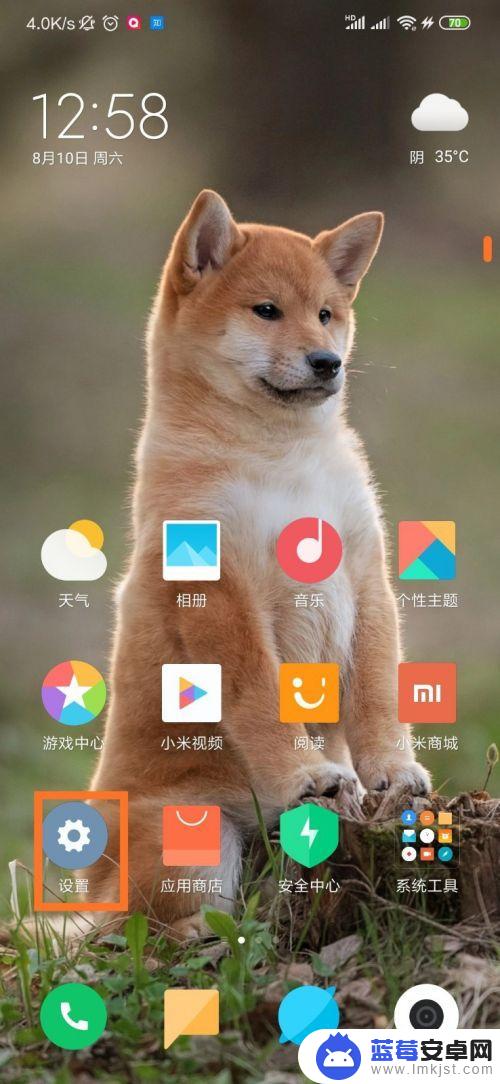
2.下滑,找到更多设置,点击进入
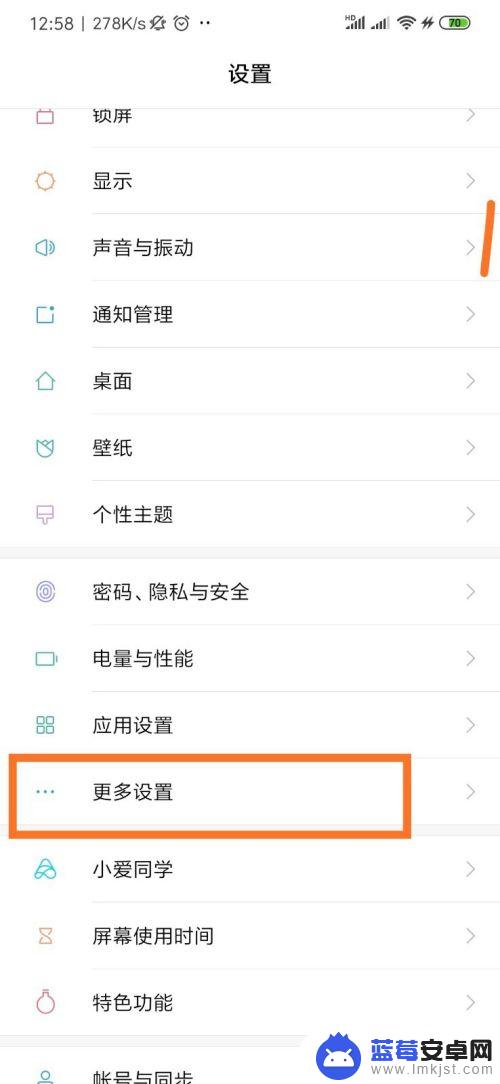
3.在更多设置中,找到语言与输入法,点击进入设置界面
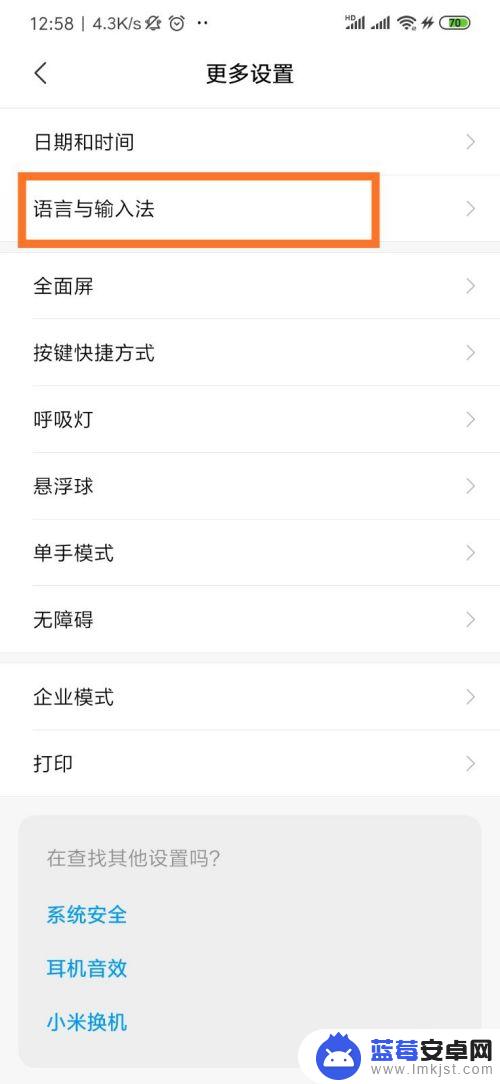
4.在语言与输入法的设置界面,下滑到最下方。有一项指针速度的设置,属于鼠标和触控板一类的,点击进行设置
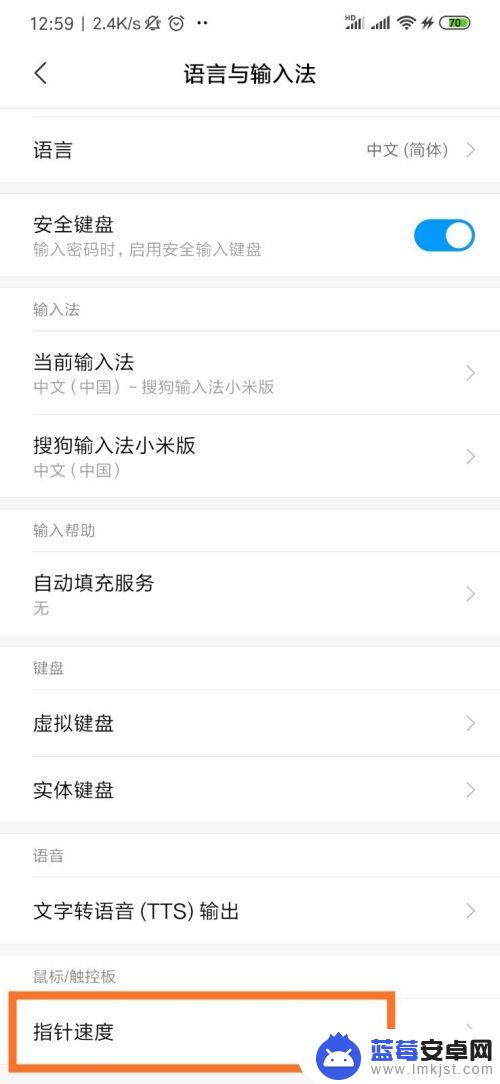
5.调节合适的指针速度,点击确定,即为设置完成!
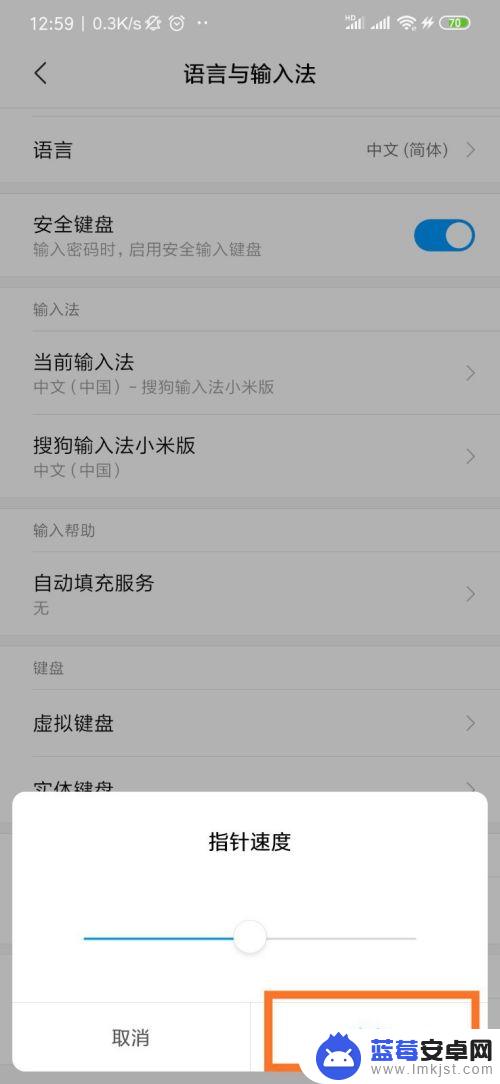
以上就是如何控制小米手机鼠标移动的全部内容,如果您还不明白,可以根据小编的方法来操作,希望能够帮助到大家。












